Paljud Windowsi kasutajad on kogenud probleemi, kus nad ei saa oma Windows 11/10 süsteemi sisse logida ebaõnnestunud sisselogimiskatsete või süsteemi mitmekordse väljalülitamise tõttu.
Kasutajad on pettunud, sest nad ei saa sellega midagi ette võtta. Kasutaja võib olla unustanud oma PIN-koodi süsteemi sisselogimiseks või süsteem võib olla korduvalt sunniviisiliselt välja lülitatud, kui see takerdus näiteks tarkvara kasutamisel või installimisel.
Selle tulemusena oleme välja töötanud parimate saadaolevate lahenduste loendi, mis kahtlemata aitavad tarbijatel seda probleemi lahendada.
Lisateabe saamiseks jätkake selle artikli lugemist.
MÄRGE: Enne seda veenduge, et teil on oma süsteemi administraatori mandaadid ja Microsofti konto parool PIN-koodi lähtestamiseks. Kui ei, oodake umbes tund ja proovige õige PIN-koodiga süsteemi sisse logida.
Proovige PIN-kood sisselogimisekraanilt lähtestada
Selleks tuleb kõigepealt panna süsteem unerežiimile ja pärast ärkamist proovima parooli sisestamise asemel PIN-koodi lähtestada. Vaatame allolevaid samme, kuidas seda teha.
1. samm: esmalt klõpsake nuppu Toitenupu ikoon ekraani kõige paremas nurgas, nagu allpool näidatud.
2. samm: seejärel valige Magama valik loendist.
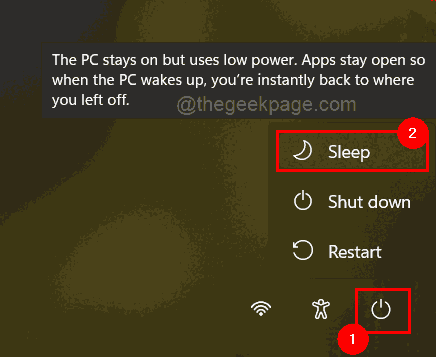
3. samm: süsteemi äratamiseks vajutage klaviatuuril mis tahes klahvi ja see avab sisselogimiskuva.
4. samm: sisselogimiseks parooli sisestamise asemel klõpsake seekord nuppu Unustasin oma PIN-koodi PIN-koodi tekstikasti all olev link, nagu on näidatud alloleval pildil.
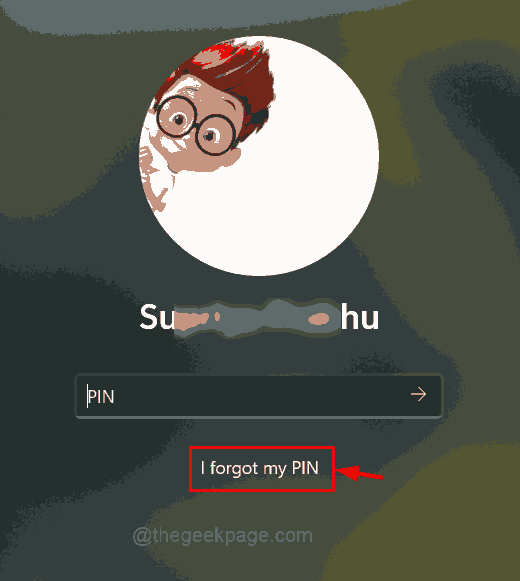
REKLAAM
5. samm: ekraanile ilmub Microsofti sisselogimisaken ja klõpsake nuppu Kasutage selle asemel oma parooli.
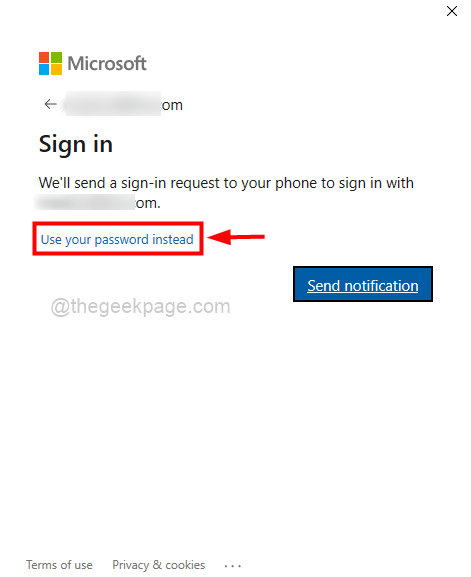
6. samm: sisestage oma Microsofti konto parool ja puudutage nuppu Logi sisse nuppu, nagu allpool näidatud.
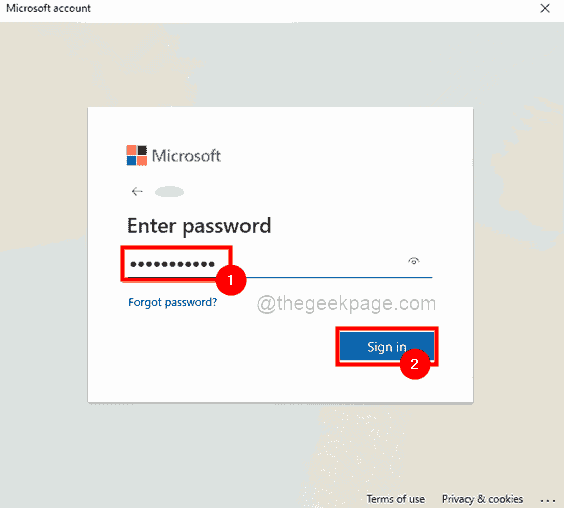
7. samm: nüüd palutakse teil oma identiteet kinnitada, nii et klõpsake nuppu Tekst valik, mis kinnitab ja saadab teile teie numbrile koodi.
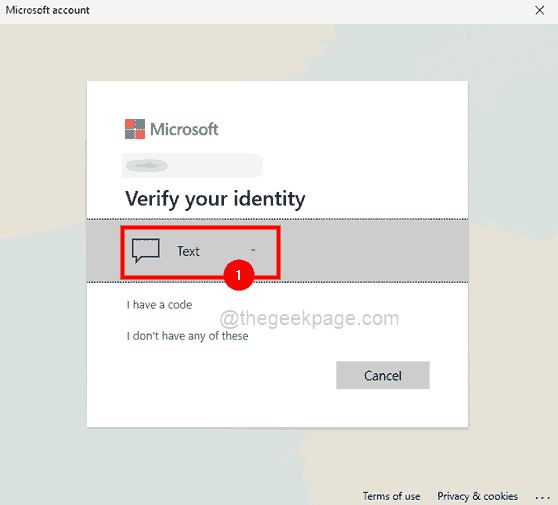
8. samm: kinnitage oma telefoninumber, sisestades oma numbri neli viimast numbrit ja klõpsake nuppu Saada kood jätkama.
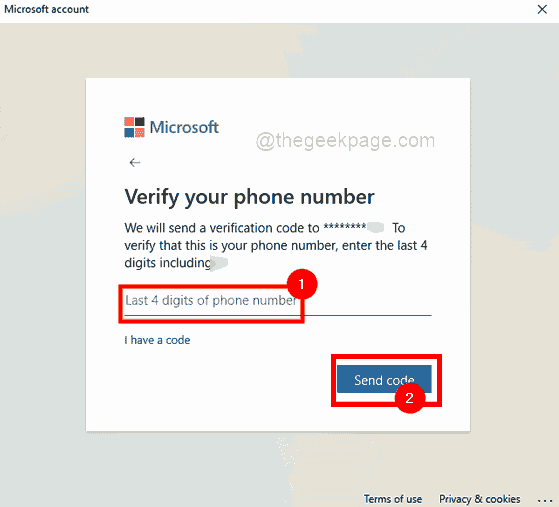
9. samm. Kui olete saanud Microsofti teie telefoninumbrile saadetud koodiga sõnumi, sisestage kood ja klõpsake nuppu Kinnitage.
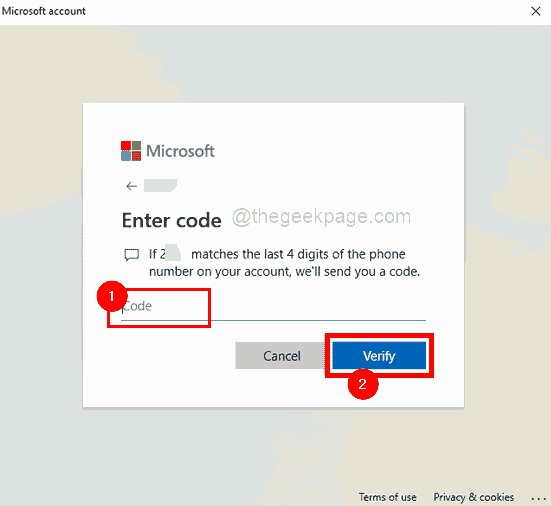
10. samm: uues aknas palutakse teil kinnitada, kas olete oma süsteemi PIN-koodi lähtestamises kindel.
11. samm: klõpsake siis Jätka PIN-koodi lähtestamise akna avamiseks.
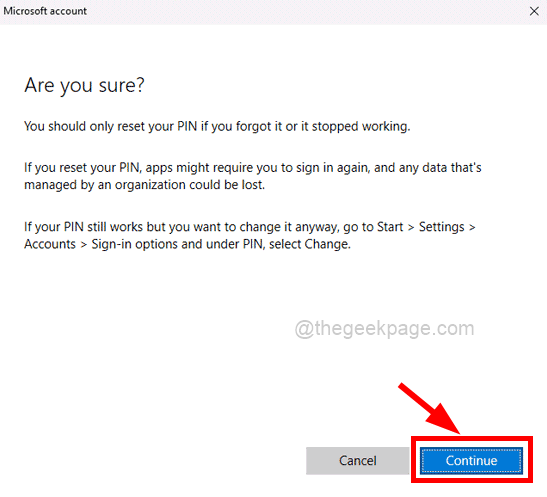
12. samm: PIN-koodi seadistamise aknas vajutage sisestusklahvi Uus PIN-kood ja Kinnitage PIN-kood ja puudutage Okei PIN-koodi lähtestamiseks.
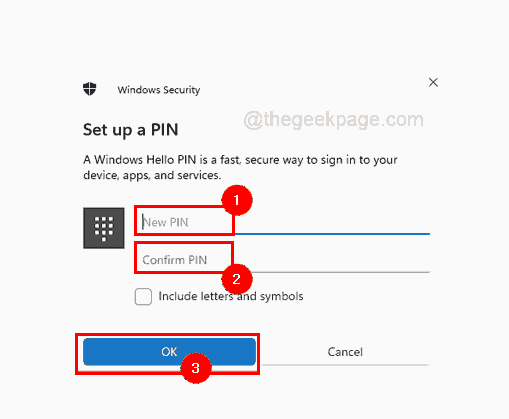
13. samm: kui see on tehtud, minge sisselogimiskuvale ja sisestage uus äsja loodud PIN-kood ja proovige süsteemi sisse logida.
Nüüd peaksite saama hõlpsalt oma Windowsi süsteemi sisse logida, ilma sisselogimisprobleemideta.
Redigeerige Windowsi süsteemis konto lukustamise poliitikat kohaliku rühmapoliitika redaktori abil
MÄRGE: Seda meetodit saab kasutada juhul, kui mis tahes kasutajal on administraatoriõigused, mis tähendab, et kasutajal on süsteemi administraatori konto mandaat. Samuti kui kasutate Windows 11/10 Home väljaannet, vaadake palun see artikkel et pääseda juurde koduversiooni kohalikule rühmapoliitika redaktorile.
Kui teil on administraatorikonto mandaadid, järgige allpool toodud lihtsaid samme, kuidas seda teha.
1. samm: kui olete oma süsteemis sisselogimisekraanil, sisestage administraatori konto mandaadid ja logige süsteemi sisse.
2. samm: pärast sisselogimist vajutage nuppu Windows + R võtmed kokku avatud a Jookse käsukasti.
3. samm: seejärel vajutage sisestusklahvi gpedit.msc aastal Jookse käsukasti ja vajuta Sisenema võti avatud a Kohalik rühmapoliitika redaktor.
4. toiming: pärast selle avamist sirvige allolevat teed kasutades, et jõuda selleni Konto lukustaminepoliitika.
Arvuti konfiguratsioon\Windowsi sätted\Turvaseaded\Kontopoliitikad\Konto lukustamise poliitika
5. samm: veenduge, et olete valinud Konto lukustamise eeskirjad redaktori akna vasakpoolsel paneelil.
6. samm: pärast seda paremal küljel topeltklõps peal Konto lukustamise lävi võimalus see avada.
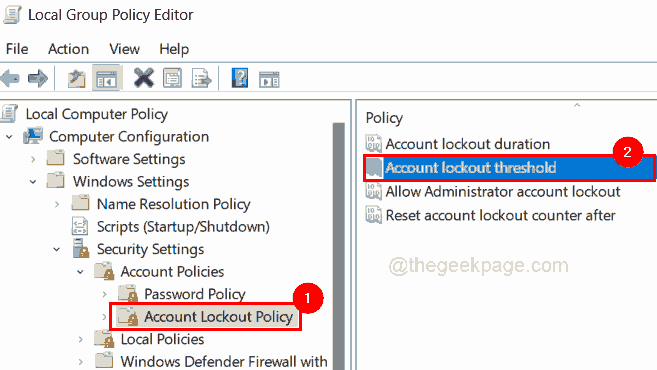
7. samm: aknas Konto lukustamise läve atribuudid klõpsake nuppu Kohalik turvaseade sakk.
8. samm: järgmisena sisestage väärtus 0 all Kontot ei lukustata valikut ja puudutage Rakenda ja Okei muudatuste tegemiseks.
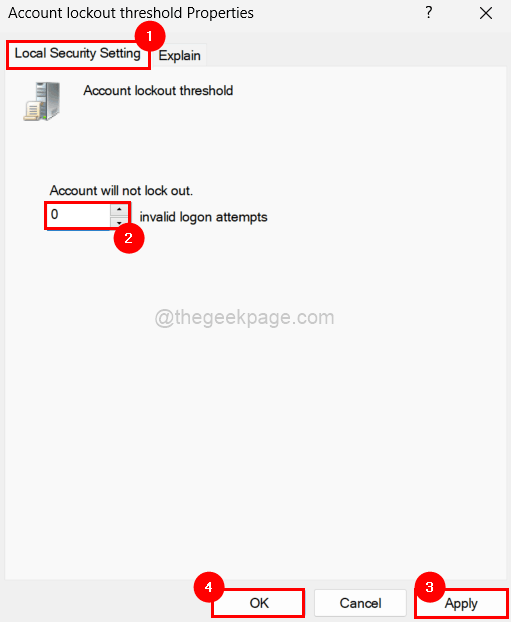
9. samm: Sulge a Kohalik rühmapoliitika redaktor aken ja Taaskäivita süsteem.
10. samm: pärast süsteemi käivitumist sisestage süsteemi sisselogimiseks kasutajakonto PIN-kood.
See peab teie probleemi lahendama.
Andke meile kommentaaride jaotises teada, kas mõni neist valikutest töötas teie jaoks!
Samm 1 - Laadige alla Restoro PC Repair Tool siit
2. samm – arvutiprobleemide automaatseks otsimiseks ja lahendamiseks klõpsake nuppu Start Scan.

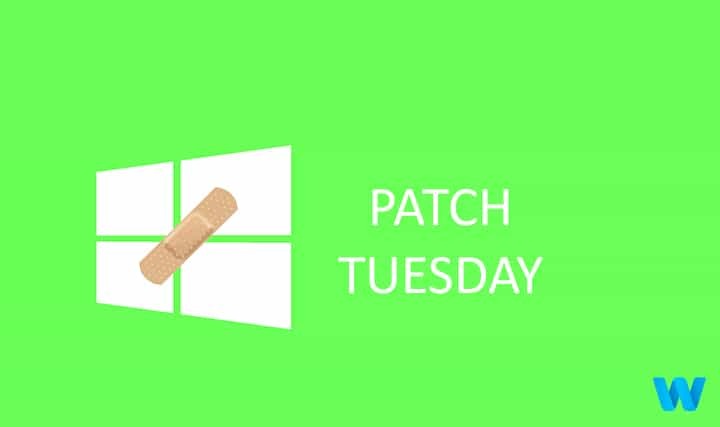
![Kuidas vaadata otseülekannet ja jälgida Windows 10 sündmust [jaanuar 2015]](/f/2eb2229d2d0d4def0d9f3d9516c6a974.jpg?width=300&height=460)